 Bài 3. Thực hiện tính toán trên trang tính
Bài 3. Thực hiện tính toán trên trang tính
Mon Nov 01, 2021 2:44 pm
Bài 3. Thực hiện tính toán trên trang tính
1. Sử dụng công thức để tính toán
Khả năng tính toán là một điểm ưu việt của chương trình bảng tính:
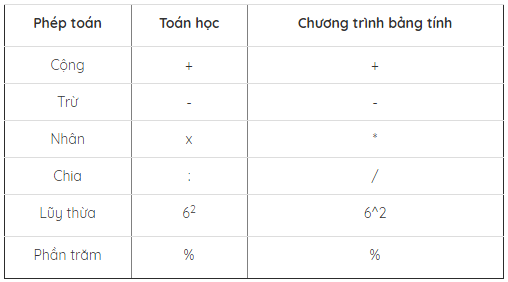
Bảng 1. Kí hiệu các phép toán trong công thức
Trong bảng tính các phép tính toán cũng được thực hiện theo trình tự nhất định:
- Các phép toán trong dấu ngoặc đơn ( ) được thực hiện trước
- Các phép nâng lên lũy thừa, các phép nhân, phép chia, cuối cùng là các phép cộng, trừ thực hiện sau
- Thứ tự thực hiện lần lượt từ trái qua phải
2. Nhập công thức
Nhập công thức trên ô tính được hiện qua 4 bước:
- Bước 1. Chọn ô cần nhập công thức
- Bước 2. Gõ dấu =
- Bước 3. Nhập công thức
- Bước 4. Nhấn Enter
Chú ý: Dấu = là dấu đầu tiên cần gõ khi nhập công thức vào một ô
Ví dụ:
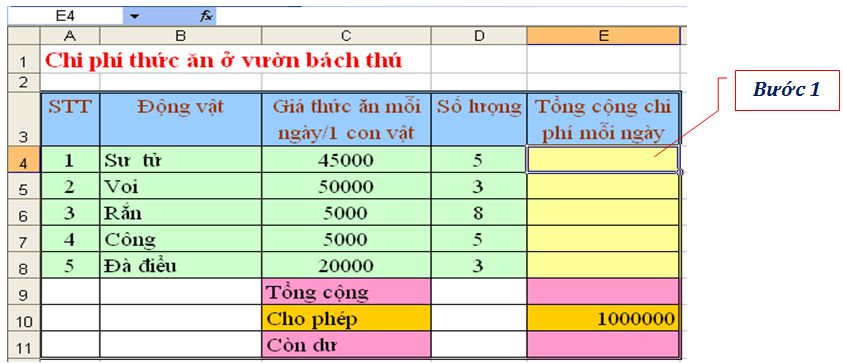
Hình 1. Chọn ô cần nhập công thức
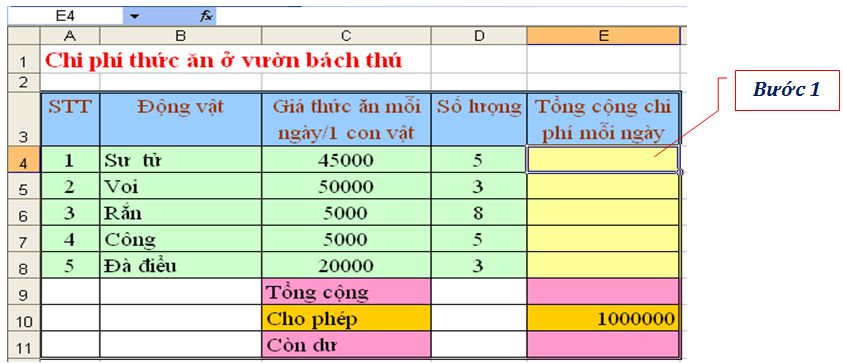
Hình 1. Chọn ô cần nhập công thức
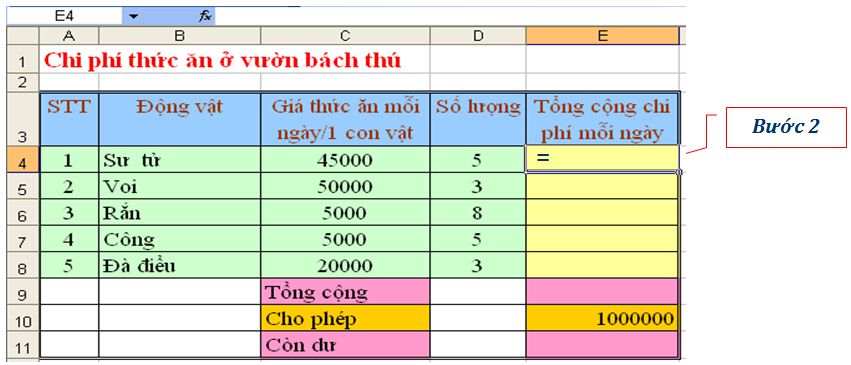
Hình 2. Gõ dấu =
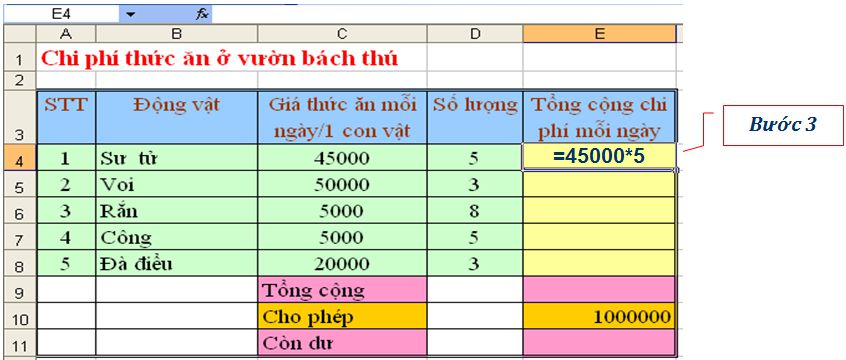
Hình 3. Nhập công thức
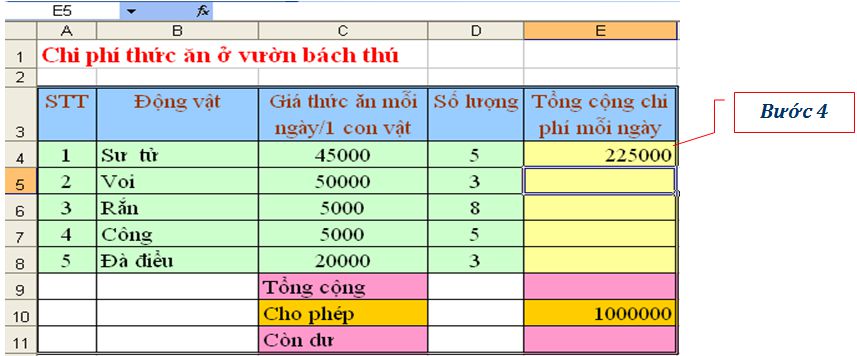
Hình 4. Nhấn Enter và kết quả được hiển thị trong ô tính
3. Sử dụng địa chỉ trong công thức
- Việc nhập công thức có chứa địa chỉ hoàn toàn tương tự như nhập các công thức thông thường
- Địa chỉ của một ô: là cặp tên cột, tên hàng
- Ta có thể tính toán với dữ liệu thông qua địa chỉ của ô, hàng, cột, khối
- Sử dụng công thức chứa địa chỉ thì nội dung các ô liên quan sẽ tự động được cập nhật nếu nội dung các ô trong công thức bị thay đổi
Permissions in this forum:
You cannot reply to topics in this forum|
|
|








